Untuk menggunakan Jasma versi online ada beberapa hal yang perlu disiapkan
- HP Android untuk melakukan kontrol/remote.
Rekomendasi minimal adalah dengan RAM 1GB dan layar 4.5 in serta Android V4.4 - Perangkat untuk menampilkan Jam Sholat. Ini dapat berupa apa saja, bisa pilih salah satu di bawah ini.
- SmartTV, tentunya terhubung dengan internet
- TV LED biasa dengan tambahan STB/Android TV Box atau perangkat official Jasma.
- Laptop / PC, dengan OS Windows, Mac OS atau Linux
- Tablet dengan koneksi internet
- HP Android dengan koneksi internet.
- Perangkat dari Jasma (Raspberry PI) + TV
Langkah-langkah penggunaan.
- Download Jasma Remote untuk melakukan pendaftaran dan mendapatkan kode lisensi (enam angka unik).
Langsung di PlayStore atau cek halaman download. - Buka aplikasi. Pada tampilan awal tekan tombol "VERSI ONLINE", "LANJUTKAN" dan pilih "DAPATKAN AKUN DAN LISENSI GRATIS"
Silakan isi dengan lengkap form yang disediakan. PENTING untuk menggunakan email yang valid, karena data lisensi dan data login akan dikirim ke email tersebut. - Jika sudah terisi semua, tekan tombol "DAFTAR" di sebelah bawah kanan. Jika tidak ada masalah, maka akan ditampilkan kode lisensi. Catat dan simpan baik-baik kode lisensi ini.
- Download Jasma Viewer sesuai dengan perangkat yang ingin digunakan untuk menampilkan Jam Sholat Jasma.
Silakan pilih salah satu atau lebih di halaman download. Jika ingin mencoba di HP Android silakan langsung download di PlayStore.
Jika menggunakan OS Windows/Mac/Linux, install lebih dulu sebelum menjalankan. - Buka aplikasi. Masukkan kode lisensi yang tadi didapatkan dari aplikasi Jasma Remote.
Pada tahap ini Jasma sudah dapat menampilkan tampilan default sesuai dengan data pendaftaran. - Untuk melakukan perubahan dan penambahan. Silakan buka aplikasi Jasma Remote.
- Pada halaman login, isikan alamat email dan password yang dibuat saat pendaftaran atau bisa periksa email.
Jika saat membuka tidak muncul tampilan login, mulai dengan tekan "VERSI ONLINE" dan "LANJUTKAN" - Silakan melakukan pengaturan sesuai keinginan.